關於如何退出 Kindle 上的書的注意事項
如果您是電子書愛好者並且經常使用 Kindle,您可能會注意到它沒有關閉按鈕,這就是為什麼有必要了解一下 如何退出 Kindle 上的一本書。 我們需要了解如何在 Kindle 上或在 Kindle 應用程序中關閉一本活動電子書(如果您正在使用它)的過程。
亞馬遜 Kindle 是 令人驚嘆的平台之一 我們有今天,這是毫無疑問的。 它有一個圖書館,包含數百萬本涉及多種類型的書籍,您也可以使用筆記本電腦、移動設備和 Kindle 設備購買和閱讀這些書籍。
如果您喜歡閱讀或聽書,您一定會喜歡這篇文章,因為我們將向您討論如何退出 Kindle 上的書籍所必須了解的事項。
文章內容 部分。 1.如何退出Kindle上的書?第 2 部分:訪問您最喜歡的有聲讀物的最簡單方法是什麼?第3部分。全部歸納
部分。 1.如何退出Kindle上的書?
在本文的第一部分,我們將討論如何在 Kindle 上關閉一本書的過程。 我們將根據您使用的 Kindle 類型與您分享相關步驟。
如何退出 Kindle Paperwhite/ Oasis 上的一本書?
如果您尋找如何退出 Kindle Paperwhite 上的書籍的方法,您可能會一無所獲。 但是,無論發生什麼,都沒有什麼可以阻止您閱讀您想要的書籍。 如果您想關閉它,您可以退出書籍,然後返回主屏幕,您還需要知道,根據您使用的 Kindle 型號,步驟會有所不同。 最常見的型號之一是 Kindle Oasis 或 Paperwhite,如果這是您的 Kindle 型號,您只需按照以下步驟操作即可。
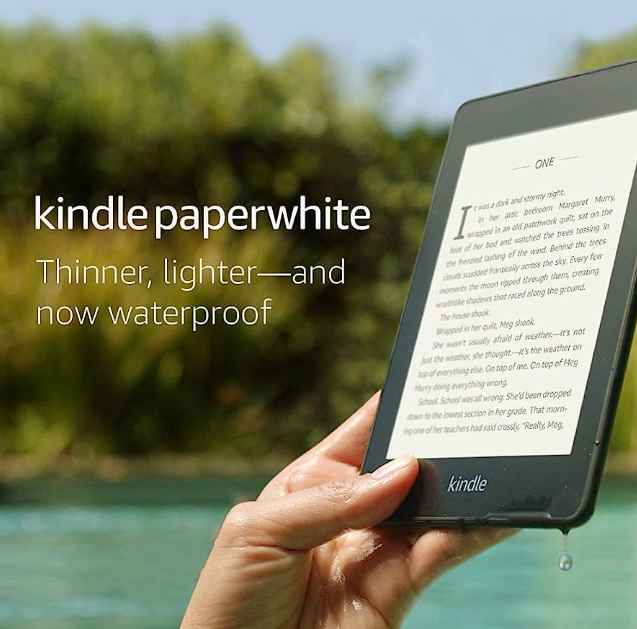
- 如果您正在讀書,請點擊頁面頂部的任意位置以查看頂部菜單欄。
- 然後選擇“主頁”圖標或“後退”箭頭圖標。 您需要知道,如果從主屏幕啟動該書,您將看到後退箭頭和主頁圖標,如果從圖書館打開該書,您將能夠看到後退箭頭和圖書館。
- 然後書籍將關閉,您將返回到圖書館或主屏幕。 即使您關閉了它,Kindle 仍會標記您上次閱讀書籍的位置,以便您可以隨時輕鬆返回。
如何退出 Mac 或 Windows 中使用的 Kindle 應用程序上的書籍
關於如何退出 Kindle 應用程序上的書籍,您要做的事情非常簡單。 如果您在 Mac 或 PC 上使用 Kindle 閱讀書籍,您會在屏幕左上角看到“圖書館”按鈕,您要做的就是單擊它,然後返回到您的 Kindle 圖書館,你會注意到這本書最終會合上。
如何退出 Android 設備和 iPhone 上使用的 Kindle 上的書籍?
- 好吧,這裡不允許僅僅為了顯示頂部欄菜單而點擊上部區域。 點擊中心的任意位置或中心本身,菜單欄就會出現在屏幕頂部,其中有很多選項。
- 然後您將在屏幕左上方找到一個向下箭頭位置的箭頭,點擊它。 點擊它後,您將退出正在閱讀的書籍,然後再次進入 Kindle 圖書館。
現在,這些是有關如何退出 Kindle 上的書籍的步驟! 步驟很簡單,通過使用所有這些程序,您就可以自己退出一本書了!
第 2 部分:訪問您最喜歡的有聲讀物的最簡單方法是什麼?
您是否相信您必須了解很多事情才能閱讀或收聽數字圖書? 好吧,我們剛剛弄清楚了其中一個,那就是如何退出 Kindle 上的一本書。 幸運的是,這一篇文章很簡單,我們從本文前面的部分中獲得了所有指南和信息,但也可能有一些困難,有時也很難找到可靠的內容。指導。
好吧,如果是這樣的話,最好的解決方案之一就是找到一種能夠訪問有聲讀物的替代方法,為此,我們正在討論來自 Audible 的方法。 我們需要一個專業的工具來幫助我們輕鬆訪問所有或任何我們想要的書籍。 很高興您能來閱讀本文,因為我們將討論在這些事情上我們可以擁有的最好的合作夥伴之一。
我們想告訴您更多關於 TunesFun Audible有聲音轉档器。 從它的名字,我敢打賭你已經知道它的功能了。 這是一款專業轉換器,但這不僅僅是一個,如果您想找出原因,我們有一些證明它的神奇之處 TunesFun 聲音轉換器可以做到。
- TunesFun Audible Converter 是一款能夠將 AA 或 AAX 有聲讀物文件轉換為 MP3 格式或其他格式(如 FLAC、WAV、M4B 等)的轉換器。 轉換後,您終於可以擺脫格式和設備不兼容的問題。
- 與市場上其他轉換器相比,這款專業工具的轉換速度快 60 倍,真正快速轉換。
- 轉換過程結束後,享受最好的質量。 您甚至很難識別轉換後的文件與原始文件之間的差異。
- 轉換結束後,您還可以刪除 DRM 保護。 這也意味著只要您僅將這些文件用於個人目的,您就可以下載這些文件。
- 借助簡單的界面,可以快速、高效、輕鬆地進行轉換 TunesFun 聲音轉換器。 即使沒有任何人的幫助,您也可以轉換盡可能多的文件。
為了幫助您將 Audible 有聲讀物轉換為您想要的任何文件類型,以下是您必須遵循的步驟。

第 1 步。當然,您需要擁有 TunesFun Audible Converter 下載並安裝在您的計算機上。 然後,您需要開始添加需要轉換的文件。
步驟 2. 添加所有有聲讀物後,您現在可以選擇要作為輸出的文件類型。 然後創建一個文件夾來存儲轉換後的輸出。

步驟 3. 要最終收聽有聲讀物,您現在可以點擊“轉換”選項卡,然後等待幾分鐘,直到所有添加的文件最終轉換完畢。 您還可以在主界面查看轉換過程的狀態 TunesFun 音頻轉換器。
這就是多麼容易 TunesFun 可以使用聲音轉換器。 您現在可以隨時轉換任意數量的有聲讀物!
第3部分。全部歸納
現在我們已經了解瞭如何退出 Kindle 上的書籍,我們可以比以前更輕鬆地控制事情。 現在可以更輕鬆地使用該應用程序並瀏覽您想閱讀的任何書籍。 我們上面獲得的信息似乎是我們在尋找出路時的答案,因為我們也認為沒有可能的解決方案。 知道還有很多事情可以做和嘗試,真是令人鬆了口氣。 另一方面, TunesFun Audible有聲音轉档器 當您喜歡從 Kindle 聆聽您最喜歡的書籍的有聲讀物版本時,這也是一種解脫。 專業的工具將確保任何人都可以在自己想要的時間、任何地點享受有聲讀物,而不會遇到任何麻煩或困境。
發表評論